Play Station 5やブラビアで知られる、あの「SONY」自ら開発した4Kゲーミングモニター「Sony INZONE M9」を買ってみました。
数多くのMini LEDゲーミングモニターを見てきたモニターオタクの筆者が、測定機材も使って詳しく性能をレビューします。
今となっては型落ち感が漂う「96分割Mini LED」ですが、ブラビアTVの開発ノウハウがあるSONYはこの素材をどう調理したのでしょうか?
(公開:2024/8/11 | 更新:2024/8/11)
「Sony INZONE M9」はどんなゲーミングモニター?
Sony INZONE M9がどのようなゲーミングモニターかざっくり説明します。
- 4K(3840×2160)で「最大144 Hz」
- 「高色域IPS」パネル採用
- 高性能なHDR(Display HDR 600認証)
- 96ゾーン分割のフルアレイローカル調光
- PS5で120 Hz(VRR)に対応
- 世にも珍しいSony純正ゲーミングモニター
おもな特徴は以上です。
発売時の価格が約15万円ですが、2023~2024年現在はセール時に実質9万円台から購入できます。
9万円台の価格で「高色域IPSパネル」「Mini LED(96ゾーン)」「HDR 600」です。競合する中華モニター「INNOCN 27M2V」に少し劣るものの、こちらはSony純正モデルでブランド力が桁違い。
多くの日本人ユーザーにとって、Sonyのブランド力は圧倒的なはず。しかもハイエンドテレビ「ブラビア」を今も作り続けているノウハウを持っています。
似たような価格なら、INNOCN(中華ブランド)よりSony(国産ブランド)を選ぶユーザーが多いでしょう。
| Sony INZONE M9 | |
|---|---|
| パネルタイプ | 4K(3840×2160)で最大144 Hz 高色域IPSパネル(27インチ) |
| 応答速度 | 1 ms (G2G) |
| 主な機能 ゲーマー向け |
|
| 調整機能 エルゴノミクス | 高さ調整:70 mm 前後チルト:0° ~ -20° 左右スイベル:- ピボット:- |
| VRR機能 | Adaptive-Sync ※G-SYNC互換モード対応 |
| 参考価格 ※2024/7時点 | 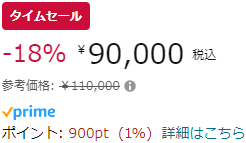 |
| Amazon 楽天市場 Yahooショッピング | |
| Sony INZONE M9 (型番:SDM-U27M90) | |
|---|---|
| 画面サイズ | 27インチ |
| 解像度 | 3840 x 2160 |
| パネル | 高色域 IPS (384個のMini LED / 96ゾーン分割FALD) |
| コントラスト比 | 1000 : 1 |
| リフレッシュレート | 144 Hz (3840 x 2160) HDMI 2.1 : ~120 Hz DP 1.4 : ~144 Hz |
| 応答速度 | 1 ms (G2G) |
| 光沢 | ノングレア |
| VESAマウント | 100 x 100 mm |
| エルゴノミクス |
|
| 主な機能 |
|
| 同期技術 | Adaptive-Sync ※G-SYNC互換モード対応 |
| スピーカー | なし イヤホン(3.5 mm)端子あり |
| 主な付属品 |
|
| 寸法 | 615 x 248 x 479 mm |
| 重量(実測) | 4.55 kg(パネルのみ) 6.59 kg(スタンド含む) 0.72 kg(ACアダプター) |
| 保証 | 3年保証 (メーカー標準保証) |
最大の特徴はなんといってもSony純正ゲーミングモニターの一点に尽きます。
カタログスペックだけなら、もう中華メーカーに大きく遅れを取っています。Mini LEDのゾーン分割数は1000ゾーン超かつDisplay HDR 1000が当たり前で、一回り大きい32インチモデルも用意されています。
一方のINZONE M9は、96ゾーン分割しかなくDisplay HDR 600どまり。サイズも27インチでやや小さいです。
ですが、Mini LEDはゾーン数よりも制御アルゴリズムの方が視覚的な影響が大きい話も聞きます。「バックライト マスタードライブ※」技術を生み出したあのSONYが手掛けたなら・・・思わぬ世界が広がっているかもしれません。
※今から8年前の2016年に、フラグシップモデル「BRAVIA Z9D(当時70万円~)」に投入されたSony独自開発のフルアレイローカル調光システムです。発売当時は他社に例がなく、OLEDを超えるHDR映像を実現する画期的な技術として売り込まれました。
なお、メーカー標準保証は「3年」です。Sony INZONEシリーズもSonyが提供する「長期保証(AV商品)」に含まれています。

今では当たり前の「高色域IPS」パネル

低価格モデルでぼくがおすすめしている「EX-GDQ271JA(約3.5万円)」と同じく、Sony INZONE M9も表示できる色が広い「Fast IPS」パネル系を使っています。
2024年時点、とくに珍しくもないよくある普通の高色域IPSパネルです。安物のIPSパネルより色が鮮やかに見えますが、同価格帯のライバル製品が使っている量子ドットパネル※には当然劣ります。
※代表例は「INNOCN 32M2V」「INNOCN 27M2V」、半額以下のライバルなら「Xiaomi G Pro 27i」など。
量子ドットと比較したときのメリットをあえて挙げるなら、Fast IPSパネルの方が人を選ばないでしょう。量子ドットは赤色が鋭すぎて個人差が出やすい傾向※です。
※赤色が変に見える、赤色がビビッドすぎてつらい、ペンキの色みたい。など、量子ドットモニターの口コミは「赤」に関する不評をちらほら見かけます。ぼくはもう慣れてしまって・・・よく分からないですが。

コントラスト感は普通です。一般的なIPSパネルとそう変わらないです。
(sRGB:ΔE = 3.2 / 色温度:6644K / 輝度:353 cd/m²)
映画やアニメ、FPSゲーム(Overwatch 2)やRPGゲーム(原神)をSony INZONE M9で表示した例です。
「発色が良く」「色があざやか」なイメージを表示できます。量子ドットほどビビッドさを感じませんが、安物のIPSパネルから乗り換えると画質の違いに気づきます。
一方、1~2世代前のOLED(有機EL)パネルや、2~3年前の高色域IPS(おもにNano IPS)から乗り換えたとき。おそらく画質の差をあまり感じないでしょう。
何度もいいますが、Sony INZONE M9で使われているIPSパネルはごく普通の高色域IPSパネルです。最新世代の量子ドット(Xiaomi G Pro 27iなど)には及びません。
量子ドットIPSパネルモニター「Xiaomi G Pro 27i」と比較した写真です。
普通の高色域IPSパネルは赤みがかった色に見え、量子ドットだと緑色が強めに出ます。
大人気RPGタイトル「原神」のワンシーンで比較すると、量子ドットの方がビビッドな発色に見えます。
写真越しですらこれだけ差が出るため、実際に肉眼で見ればさらに体感しやすいです。
量子ドットIPSパネルとの比較写真まとめは↑こちらから。

パネルの表面加工はPC用モニターで定番の「ノングレア加工(アンチグレア)」です。
周りの背景がぼんやりと拡散されて映り込み、気が散りにくい効果があります。

キャリブレーター(測定機材)とsRGBリファレンスモニターを使って調整した、Sony INZONE M9のおすすめ設定を紹介します。
- モード:ゲーム1
- 明るさ:92
- コントラスト:75
- 色温度:カスタム
- 色温度:赤99 / 緑88 / 青93
- ローカルディミング:オフ
上記の設定で色温度をだいたい6500K前後※に調整できます。ただし、明るさの正確さ(ガンマ)は2.3くらいにズレてしまいます。
明るさは好みに合わせて適当に。筆者は350 cd/m²が好みなので「明るさ:92」ですが、眩しく感じたら下げてください。
※キャリブレーター(測定機材)は6640~6650Kくらいを示します。高色域IPSの影響で計器がやや狂ってしまうため、sRGBリファレンスモニターを併用して目視で補正済みです。
もっと厳密にキャリブレーション(校正)したいガチな方は、筆者が作成した3D LUTプロファイル(.cube)を試してみてください。
フリーソフト「dwm_lut」を使って3D LUT(.cube)を適用したら、ゲーミングモニターのOSD設定を以下の内容に変更します。
- モード:ゲーム1
- 明るさ:94
- コントラスト:75
- 色温度:カスタム
- 色温度:赤99 / 緑87 / 青92
- ローカル調光:オフ
3D LUTの効果を確かめます。
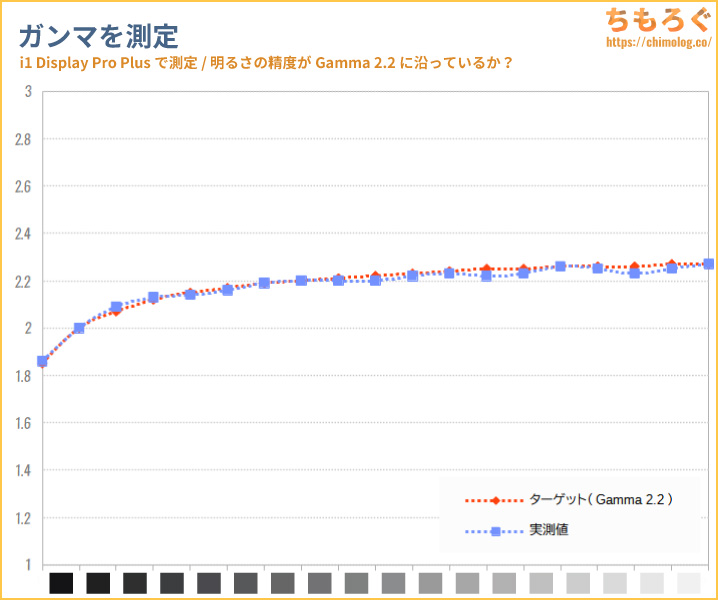
今回はシンプルに約800ポイント測定でプロファイルを作ってみました。ほぼガンマ2.2に校正されています。
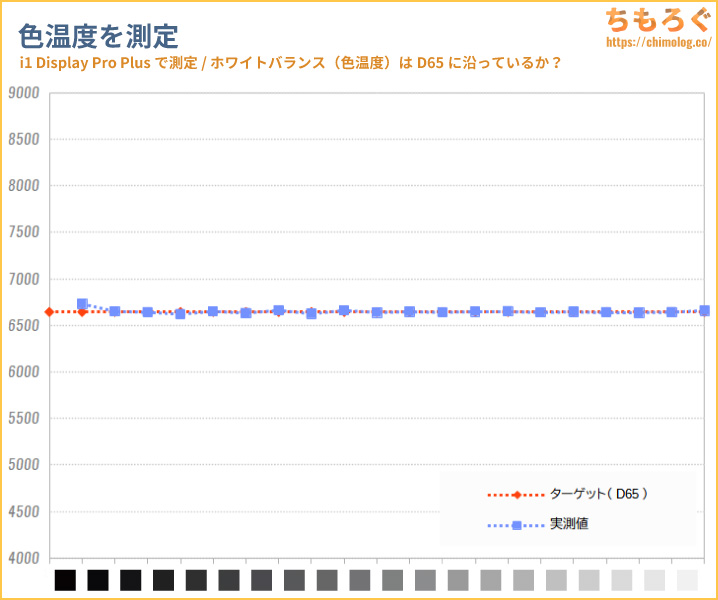
常用グレースケールで色温度もほぼ6500K前後に一致します。
色の鮮やかさを損なわないように、できるだけ色域を変えないように作ってます。鮮やかさをそのままに、ガンマと色温度を規格どおりに調整する3D LUTプロファイルです。
「Sony INZONE M9」の測定レポートはこちら↓をクリックして確認できます。
なるべくシンプルな言い回しに置き換える努力をしていますが、やはり専門用語が多く難解に思われるかもしれないです。あまり興味がなければ飛ばしてもらって構いません。
モニターの色を測定できる専用の機材「X-rite i1 Pro2(分光測色計)」と「ColorChecker Display Plus(比色計)」を使って、「Sony INZONE M9」の画質をチェックします。
| 色の正確さ ※クリックすると画像拡大 | |
|---|---|
| グレーの正確さ | カラーの正確さ |
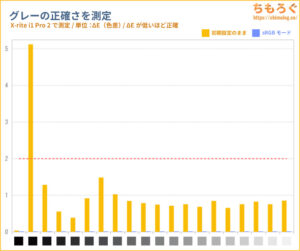 | 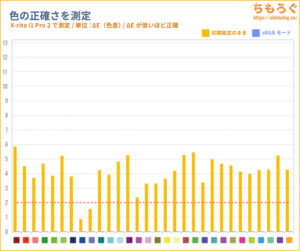 |
| 初期設定のまま | sRGBモード |
|
|
初期設定では、グレースケール(灰色)はそこそこ正確で、色の正確さが派手にズレてます。明るさの精度(ガンマ)は最初からかなり正確です。
ちなみに「sRGBモード」は非対応です。
- 今日は疲れてるから地味な色合いで見たい
- 「sRGB」色域じゃないと不具合が出るソフト
(※ペイントツールSAIが割と有名)
などなど、sRGBモードを必要とする方はSony INZONE M9を買わないでください。

力技になりますが、フリーソフト「novideo_sRGB」を使ってみてください。Sony INZONE M9の場合、sRGBより少し広いくらいに色域が制限され、色の精度がΔE = 1.0前後まで修正されます。
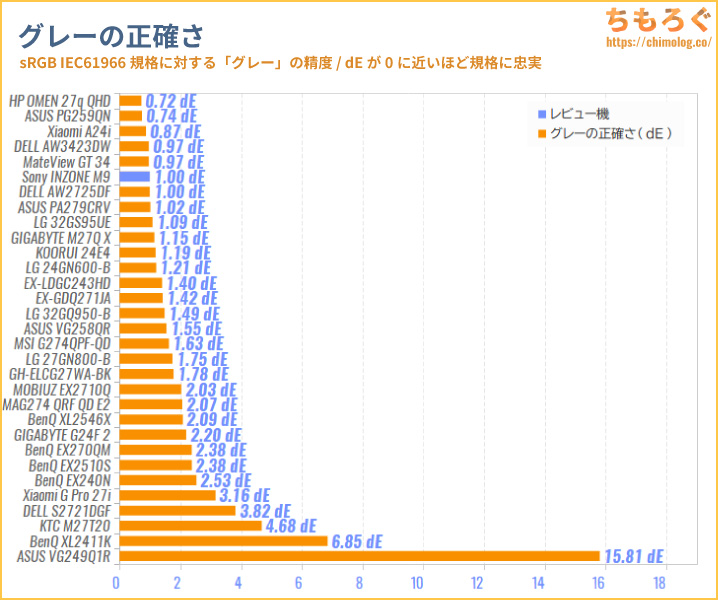
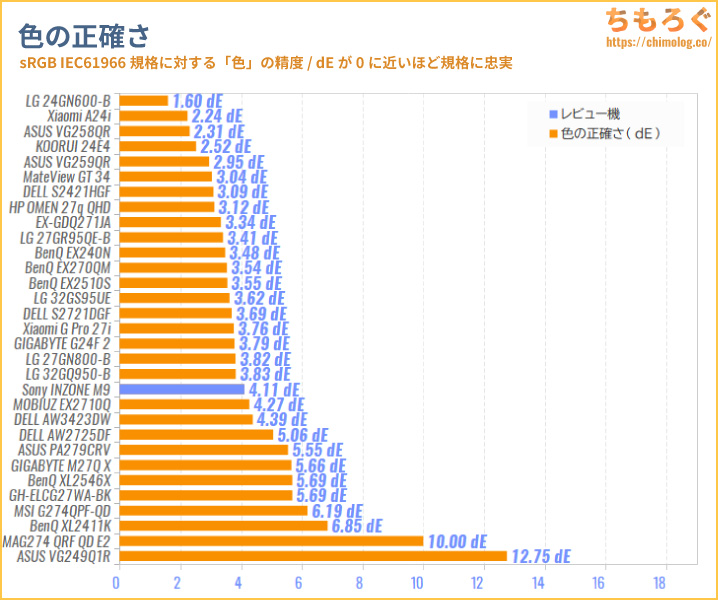
比較グラフはsRGBに対する正確さを求めているので、表示できる色が広いパネルほど不利です。
量子ドットも不利だし、高画質なIPSパネルやOLEDパネルも不利になります。「色の正確さ」が優れているからといって、エンタメ用途に楽しい画質かどうかは判断できません。
sRGBの色精度が高い ≠ 主観的に見た高画質です。
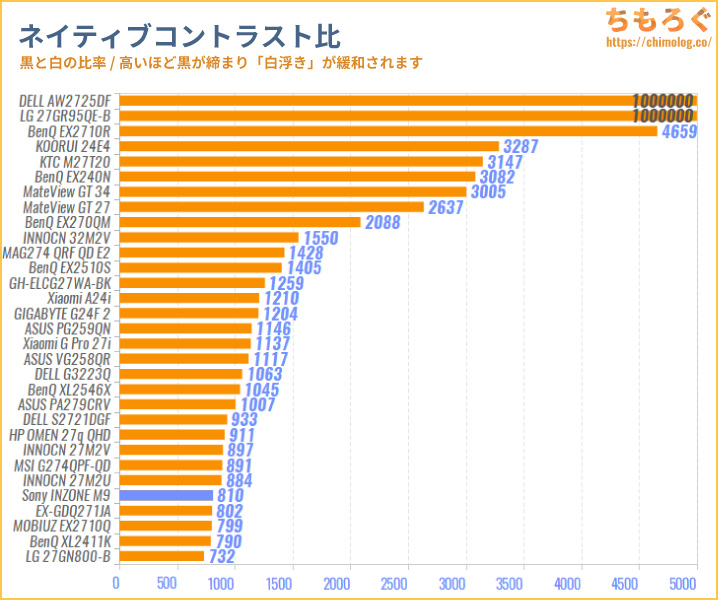
Sony INZONE M9のネイティブコントラスト比は810:1です。どこにでもある、ごく普通のIPSパネルらしいコントラスト比です。
ローカル調光を有効化すると約22000:1まで改善されるものの、オフィスワーク的な普段使いだと1000:1程度にとどまります。
| 画面の明るさ ※クリックすると画像拡大 |
|---|
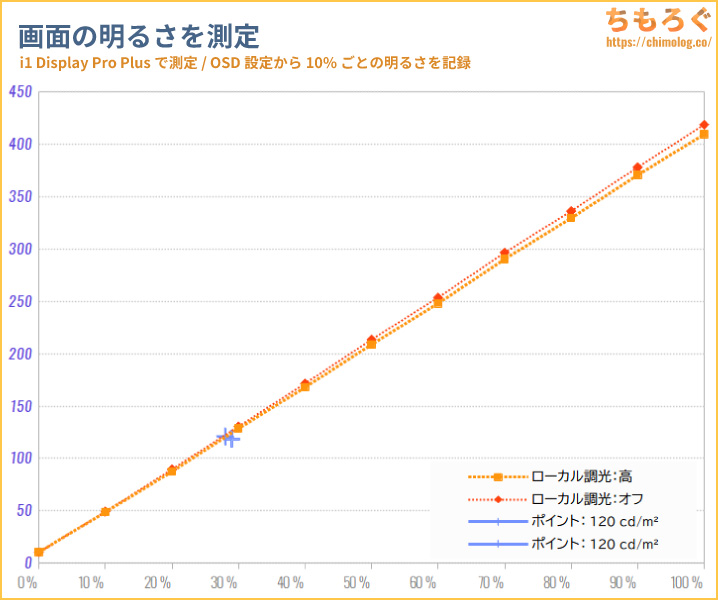 |
|
画面の明るさを測定したグラフです。
100%時で419 cd/m²に達し、SDRコンテンツに十分な明るさです。0%時だと10~11 cd/m²まで下げられます。夜間に暗い画面を好む人にとって嬉しい仕様です。
目にやさしいらしい120 cd/m²前後は設定値28~29%でほぼ一致します。
| 色域カバー率 | ||
|---|---|---|
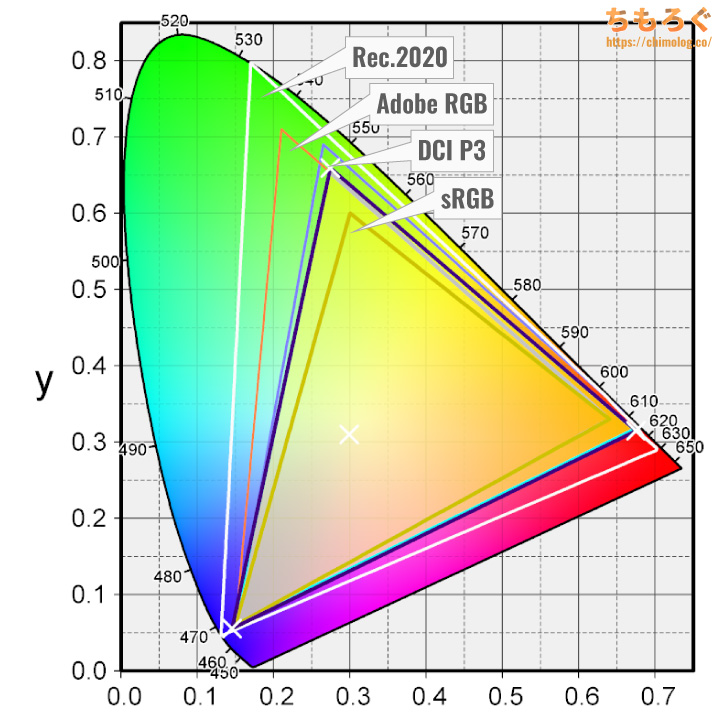 | ||
| 規格 | CIE1931 | CIE1976 |
| sRGBもっとも一般的な色域 | 100% | 100% |
| DCI P3シネマ向けの色域 | 93.2% | 97.3% |
| Adobe RGBクリエイター向けの色域 | 86.9% | 93.0% |
| Rec.20204K HDR向けの色域 | 67.7% | 73.0% |
Sony INZONE M9で表示できる色の広さ(色域カバー率)を測定したxy色度図です。
もっとも一般的な規格「sRGB」で100%をカバー。HDRコンテンツで重要なシネマ向けの規格「DCI P3」では97.3%カバーします。
印刷前提の写真編集で重視される「AdobeRGB」規格のカバー率は93.0%です。
エンタメ用途で重要なDCI P3とRec.2020カバー率の比較は上記リンクから確認してみてください。
量子ドット > 普通の高色域パネル > 平凡な液晶パネル > TNパネルの順に並んでいると分かります。
色ムラの程度を測定。
パネルの端っこ(四隅)に近いほど、明るさが目立って落ち込みます。IPSパネルによくある「IPSグロー」と呼ばれる症状で、程度の差はあれど共通の症状です。
ただ、Sony INZONE M9の色ムラは明らかに程度が大きいクラスに入り、平均値で10.1%もの色ムラを記録します。
普通にゲームをプレイしたり、アニメや映画を見る分には気づきにくい程度ですが、色の変化が少ない単調なシーンで色ムラに気づく可能性があります。
もう一点気になる症状があり、単調なシーンで「縞模様」の色ムラが出現する場合があります。おそらく96分割されたバックライトの挙動によるものです。
IPSパネルだから視野角が広いです。斜め方向から見ても、画面が白くなったり黄ばんだりする傾向が少なめ(参考:液晶パネルの違いを解説するよ)。
マクロレンズでパネルの表面を拡大した写真です。
AU Optronics製の「Fast IPS」パネルは、くの字型の画素ドットが赤・緑・青の順に並ぶ「RGB」レイアウトを採用します。
RGBレイアウトは直線やテキストの表示に相性がとても良く、PCモニター用に最適です。
光を分析する「分光測色計」を使って、画面から出ている三原色の鋭さ(波長)を調べました。専門用語でスペクトラム分析と呼ぶそうです。
グラフを見て分かるとおり、赤色の中央がキュッと凹んでから鋭く立ち上がっています。赤色の中央が凹む特徴的な波長パターンから、「KSF蛍光体(KSF Phosphor LED)」と判別できます。
KSF蛍光体のおかげで安物IPSパネルより赤色の波長が鋭くなり、赤色の純度が高まります。
ついでにブルーライト含有量を調べたところ約31.4%でした。
TÜV Rheinlandブルーライト認証に必要な25%未満を達成するには、モニターの設定から「色温度:青」を下げる必要があります。
文字のドット感(見やすさ)はとてもクリアです。
- ドットがRGB配列:テキスト表示に有利
- 画素密度が160 ppi前後:かなり高密度
普通のIPSパネルかつドット密度が高いおかげで、文字がくっきり鮮明です。
全部で「5個」シンプルな画質調整モード
- ゲーム1(初期設定)
※ローカル調光:有効 - ゲーム2
- 標準
- FPSゲーム
- シネマ
Sony INZONE M9の画質調整モード(プロファイル)は、全部で5個です。
色空間をエミュレートするクリエイター向けのプロファイルは1つもありません。どのモードも色温度やガンマを、テーマに合わせて変更するだけです。
| モード | 色域 (sRGB) | 色域 (DCI-P3) | 明るさ | グレーの正確さ | 色の正確さ | ガンマ | 色温度 | コントラスト比 |
|---|---|---|---|---|---|---|---|---|
| ゲーム1 (初期設定) | 100.0% | 97.3% | 241.7 cd/m² | ΔE = 1.05 | ΔE = 4.11 | 2.24 | 7411K | 22317:1 |
| ゲーム2 | 100.0% | 97.3% | 235.9 cd/m² | ΔE = 0.39 | ΔE = 2.17 | 2.21 | 7098K | 5010:1 |
| 標準 | 100.0% | 97.3% | 200.6 cd/m² | ΔE = 0.77 | ΔE = 3.01 | 2.22 | 5990K | 4249:1 |
| FPSゲーム | 100.0% | 97.2% | 409.3 cd/m² | ΔE = 1.86 | ΔE = 4.22 | 2.02 | 7475K | 4871:1 |
| シネマ | 100.0% | 97.2% | 232.5 cd/m² | ΔE = 2.26 | ΔE = 3.43 | 2.44 | 6025K | 21172:1 |
| 標準 (novideo_sRGB) | 99.8% | 87.5% | 200.6 cd/m² | ΔE = 0.84 | ΔE = 0.66 | 2.22 | 6021K | 4234:1 |
プロファイルごとの測定値です。
モードによって色合いや明るさ、コントラスト感がけっこう違います。ぶなんに「ゲーム1」が使いやすいです。
sRGBモードは対応していませんので、どうしても必要ならフリーソフト「novideo_sRGB」を使ってください。

Sony INZONE M9のゲーム性能はどう?

Sony INZONE M9のゲーム性能をレビューします。

- 応答速度
- 入力遅延
- ゲーム向け機能
おもに「応答速度」「入力遅延」「ゲーム向け機能」の3つです。測定機材を使って調べてみます。
Sony INZONE M9の応答速度と入力遅延
↑こちらの記事で紹介している方法で、Sony INZONE M9の「応答速度」を測定します。
| 120 Hz時の応答速度 ※クリックすると画像拡大 |
|---|
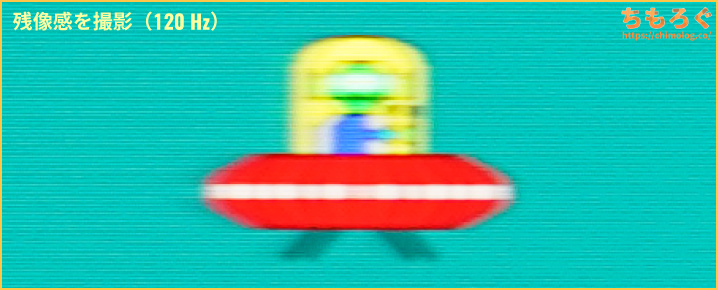 |
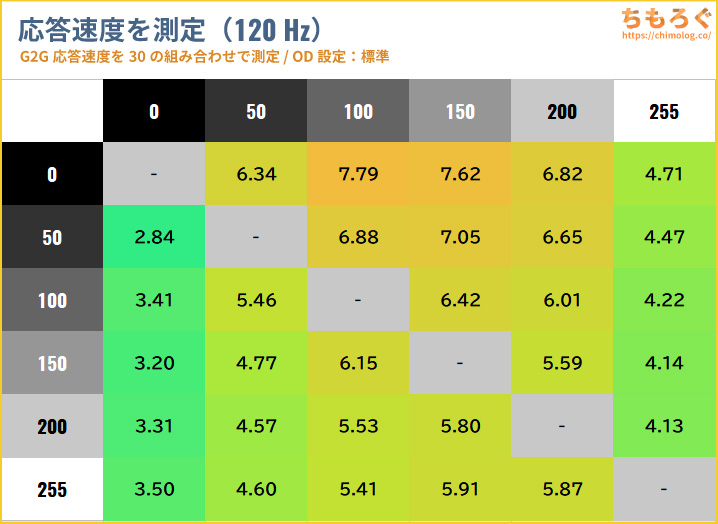 |
|
PS5で重要視される120 Hz時の応答速度です。30パターン測定で、平均5.31ミリ秒を記録します。
最近レビューした4Kゲーミングモニター(27インチ型)の中では、平均以下の応答速度です。
| 144 Hz時の応答速度 ※クリックすると画像拡大 |
|---|
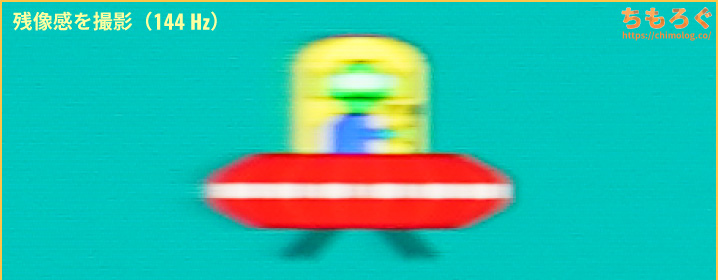 |
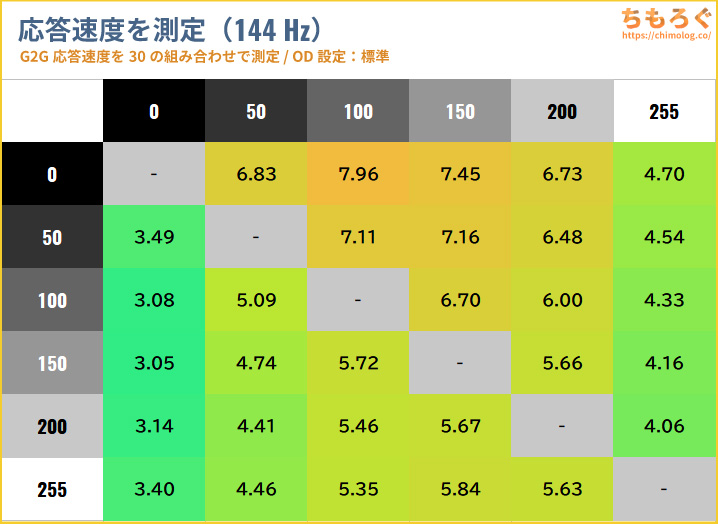 |
|
144 Hz時の応答速度です。30パターン測定で、平均5.28ミリ秒でした。
120 Hz時と同じ傾向でやはり応答速度がやや遅い傾向です。モニターのオーバードライブ機能を使って、応答速度を改善できないかチェックします。
| OD機能の効果 144 Hz / 3段階をテストした結果 | |||
|---|---|---|---|
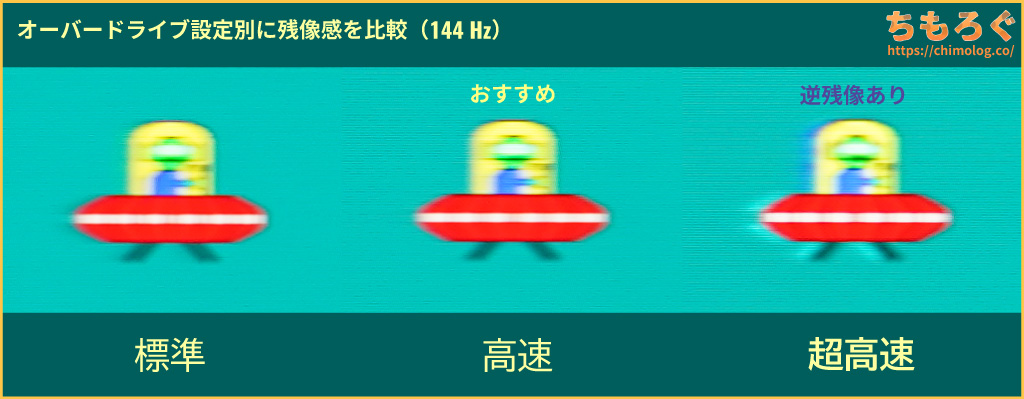 | |||
| 平均値 | 5.28 ms | 3.53 ms | 2.20 ms |
| 最速値 | 3.05 ms | 2.39 ms | 1.18 ms |
| 最遅値 | 7.96 ms | 4.50 ms | 3.29 ms |
| 平均エラー率 | 0.0 % | 4.8 % | 34.7 % |
「標準」「高速」「超高速」の3段階です。
「高速」モードで平均3.53ミリ秒まで応答速度が改善され、UFOの残像感もかなりクッキリと減ってます。
平均エラー率は約4.8%で、目に見えるレベルの「逆残像」や「にじみ」もないです。
「超高速」モードなら平均2.20ミリ秒、最速値で1.18ミリ秒でメーカー公称値に近づきますが、逆残像とにじみが多発して映像が破綻します。
Sony INZONE M9のおすすめオーバードライブ設定は「高速」モードで決まりです。
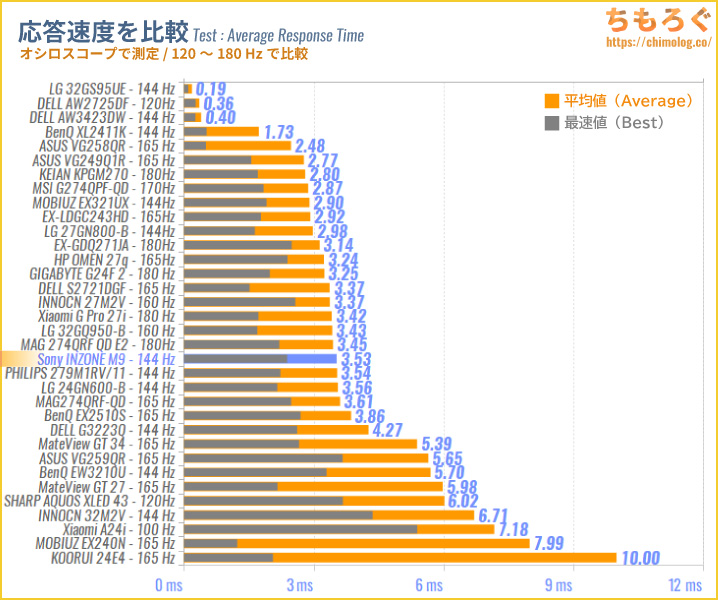
他のゲーミングモニターと比較します。
Sony INZONE M9が記録した平均3.53ミリ秒は、過去レビューしてきた他の4Kゲーミングモニターと横並びです。

入力遅延(Input Lag)はどれくらいある?

2024年7月より「入力遅延(Input Lag)」の新しい測定機材を導入しました。
クリック遅延がわずか0.1ミリ秒しかないゲーミングマウス「Razer Deathadder V3」から左クリックの信号を送り、画面上に左クリックが実際に反映されるまでにかかった時間を測定します。
- マウスから左クリック
- CPUが信号を受信
- CPUからグラフィックボードへ命令
- グラフィックボードがフレームを描画
- ゲーミングモニターがフレーム描画の命令を受ける
- 実際にフレームを表示する(ここは応答速度の領域)
新しい機材は1~6の区間をそれぞれ別々に記録して、1~4区間を「システム処理遅延」、4~5区間を「モニターの表示遅延(入力遅延)」として出力可能です。
なお、5~6区間は「応答速度」に該当するから入力遅延に含めません。応答速度と入力遅延は似ているようでまったく別の概念です。
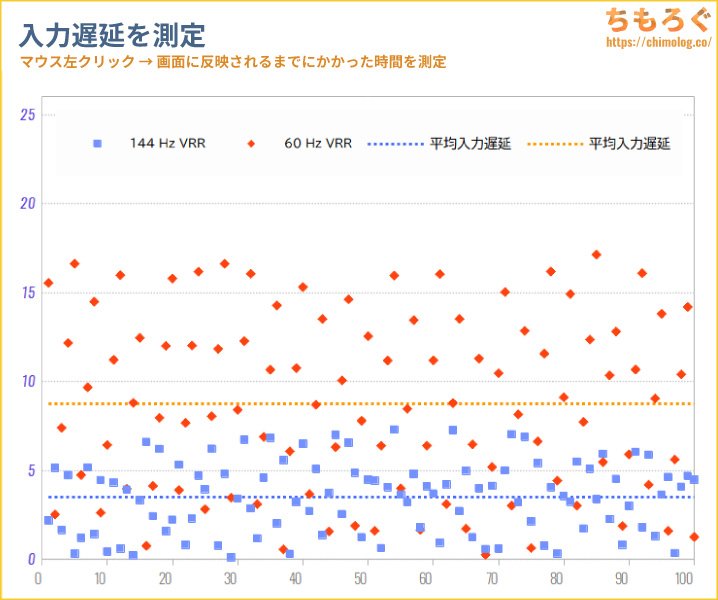
左クリックしてから画面に反映されるまでにかかった時間を測定し、左クリック100回分の平均値を求めます。
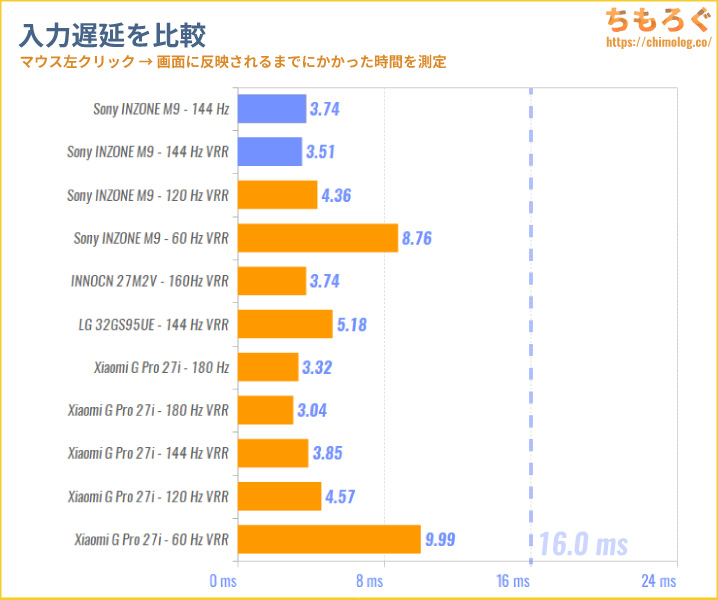
Sony INZONE M9の入力遅延は問題なし。
120 Hz時(G-SYNC互換モード)で平均4.4ミリ秒、144 Hz時(G-SYNC互換モード)で平均3.5ミリ秒の入力遅延です。
16ミリ秒を大幅を下回る入力遅延で、ほとんどの人は遅延をまったく体感できません。
ゲーム向け機能はやや少なめ
4つある主要なゲーマー向け機能のうち、Sony INZONE M9が対応している機能は2つだけ。
- 暗所補正
暗い部分を明るく補正する機能 - 鮮やかさ補正
色の付いた部分を強調する機能 - 残像軽減
残像をクリアに除去する機能 - カクツキ防止
可変リフレッシュレート機能
順番にチェックします。
暗所補正「ブラックイコライザー」モード
暗い部分をいい感じに明るく補正できる「ブラックイコライザー」モードです。
4段階(0~3)でおおざっぱに効き目を調整できます。画面全体が引っ張られて明るくなる傾向が少しありますが、おおむね暗いゲームが見やすくなる感じです。
BenQのBlack eQualizerほど強力じゃないけれど、普通に使えます。たとえば、Dead by DaylightやDead Space 2023などで役に立ちます。
4Kで144 Hz(PS5で120 Hz)に対応
Sony INZONE M9は最大144 Hzまで、PS5で最大120 Hzに対応します。実際にPS5とゲーミングPCにモニターをつないでみて、リフレッシュレートの対応状況を確認しましょう。
| PS5の対応状況 ※クリックすると画像拡大 | ||
|---|---|---|
 | ||
| 設定 | 60 Hz | 120 Hz |
| フルHD1920 x 1080 | 対応PS5 VRR:対応 | 対応 PS5 VRR:対応 |
| WQHD2560 x 1440 | 対応 PS5 VRR:対応 | 対応 PS5 VRR:対応 |
| 4K3840 x 2160 | 対応 PS5 VRR:対応 | 対応 PS5 VRR:対応 |
PS5でフルHD~4K(最大120 Hz)まで対応します。HDMI 2.1対応だから「PS5 VRR」も使えます。
実際にゲームが120 Hzで動くかどうかは、ゲームによって対応状況が違うので注意です。
たとえばフォートナイトなら120 fpsかつ120 Hz動作ですが、ストリートファイター6は60 fpsで120 Hz動作になるなど、ゲームによって挙動が違います。
| 対応リフレッシュレート ※クリックすると画像拡大 |
|---|
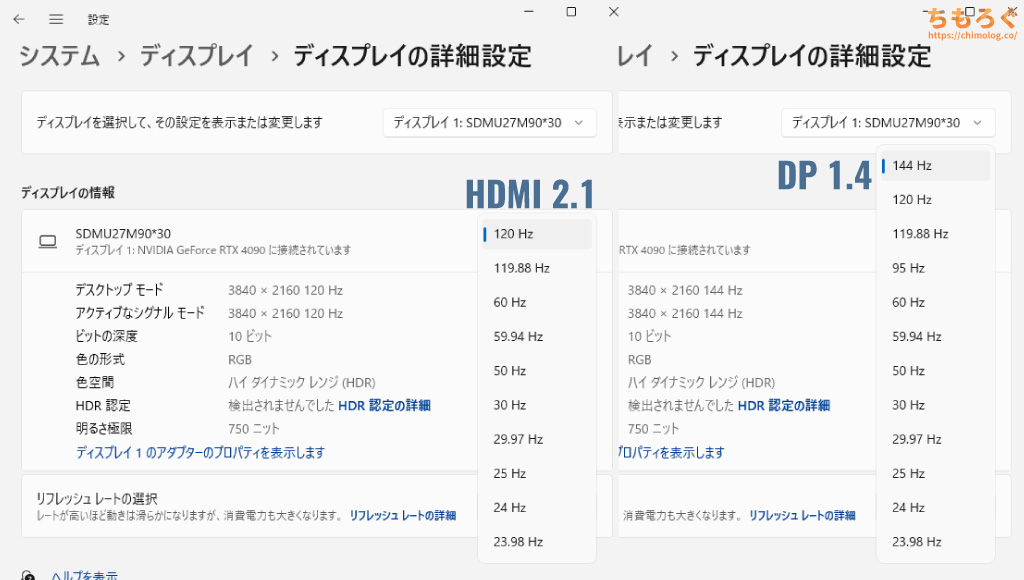 |
|
Sony INZONE M9がパソコンで対応しているリフレッシュレートは以上のとおりです。
HDMI 2.1で最大120 Hzまで、DisplayPortで最大144 Hzに対応します。なぜ、HDMIで120 Hzに制限されているかは不明です。
本機のHDMI 2.1ポートは40 Gbpsの帯域幅があり、4K 144 Hzを表示するのに十分なはずですが、なぜか4K 120 Hzしか選択肢に出てきません。
| VRR機能(可変リフレッシュレート) ※クリックすると画像拡大 |
|---|
 |
|
フレームレートとリフレッシュレートを一致させて「ティアリング」を防ぐ効果がある、VRR機能はHDMIとDisplay Portどちらでも使用可能です。動作範囲は48~144 Hzです。
LFC(低フレームレート補正)対応ハードウェアの場合は、48 Hzを下回ってもVRRが機能します。ちなみにPS5はLFC非対応だから48 Hzまでです。

Sony INZONE M9の機能性を調査
定価14万円の割に、意外と必要最低限の機能しか積んでません。BenQなら高音質なイヤホン端子やスピーカーを付けているところを、Sonyは何も追加しなかったようです。
- エルゴノミクス
高さや角度を調整する機能 - インターフェイス
映像入力端子やUSBポートについて - ヘッドホン端子
付いてるだけの平凡な3.5 mmアナログ端子 - フリッカーフリー
眼精疲労持ちなら重要かもしれない - OSD
On Screen Display(設定画面)
一応、順番にチェックします。
自由に位置を調整できる「エルゴノミクス」機能
Sony INZONE M9のエルゴノミクス機能は2つだけです。高さ調整と前後チルトのみ、左右スイベルとピボットに非対応。
動きのスムーズさも良くないです。妙なデザインにこだわっている割に、肝心の使い心地にコストを掛けていません。

さらに高さ調整はまだ問題があって、高さを下げるとパネル本体が少し前に出てきます。高さを上げると、パネルが奥へ移動します。
奥行きが変わってしまうため、高さ調整をいじるとモニター本体の位置も調整する必要が出てくる謎の設計です。
| VESAマウント ※クリックすると画像拡大 |
|---|
 |
|
別売りモニターアームを取り付けるのに便利なVESAマウントは「100 x 100 mm」に対応します。パネル本体の重量は約4.55 kgで普通のモニターアームで持ち上げられます。

Amazonベーシック(エルゴトロンOEM)のモニターアームを干渉なく取り付けられます。モニター側に付いていたネジ(4本)を使って固定できます。
「ヘッドホン端子」の音質をテスト
非常に優れたオーディオ特性を持つ「RME ADI-2 Pro」を用いて、Sony INZONE M9のオーディオ性能をテストします。
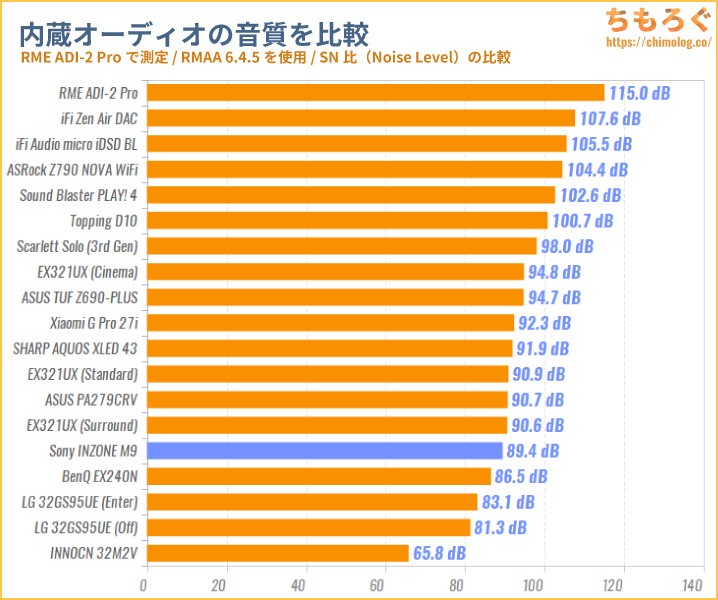
ポータブルタイプの専用DAC機材に劣るものの、他のゲーミングモニターと同じ程度の特性を出せています。
比較的鳴らしにくい「Sennheiser HD650」をつないで聴いてみた。・・・ノイジーで解像度の低い、ひどい音質です。
周波数特性が上下にギザギザ状、あまりにも高いTHDノイズがおそらく原因でしょうか。激安PCモニターについているおまけ程度のイヤホン端子と大差ない印象を受けます。
対応するインターフェイスをチェック
全部で4つの映像端子があり、DisplayPort 1.4で最大144 Hz(3840×2160)、HDMI 2.1で最大120 Hz(3840×2160)に対応します。
USB Type-Cポートは最大15 WのUSB PD、およびDP Alt Mode(最大4K 144 Hz)をサポートします。
パソコン本体とUSB Type-Cケーブルで接続して、INZONE Hubソフトからファームウェアの更新も可能です。
「フリッカーフリー」対応ですか?
メーカー公式ページに「TÜV Rheinland」認証のロゴマークがあるので、ほぼ100%の確率でフリッカーフリーです。
| フリッカーフリーを検証 ※クリックすると画像拡大 |
|---|
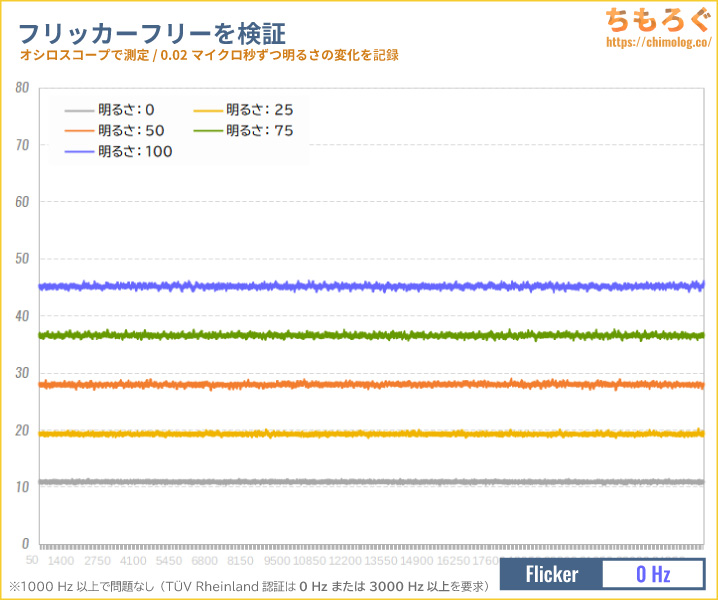 |
|
実際にオシロスコープを使ってフリッカーの有無をテストした結果、明るさ0~100%までフリッカーが一切検出されません。
DC調光による完全なフリッカーフリーに対応します。Mini LEDバックライトを使っている製品としては珍しいです。
モニターの設定画面(OSD)

モニター本体の右裏側にある「5方向ボタン(ジョイスティック型)」を使って、OSD設定を操作できます。
ジョイスティック型はサクサクとした操作感です。
左に倒すと戻る・キャンセル、右に倒すと進む・決定ですが、一部のアクションでボタンを押し込む必要があります。
たとえば、OSDの詳細メニューを開くときはボタンを押し込む必要があり、割と面倒くさいです。右に2回倒して詳細メニューを開く、がベストです。
しかもジョイスティックの反応がやや敏感で、1回しか倒していないのに2回進んでしまってイライラする挙動も。やさしく、ゆっくり、ていねいに操作しないと2回反応するようです。
なお、ローカル調光(ローカルディミング)はSDRモードとHDRモードで共有します。SDRモードに戻っても、自動的にローカル調光が無効化されません。
SDRに戻ったらローカル調光を手動で切って、HDRに戻ったらローカル調光をふたたび手動でオンにします。先日レビューした「Xiaomi G Pro 27i」とよく似た仕様です。

OSDソフトウェア「INZONE Hub」
SONY純正ソフト「INZONE Hub」を使って、Windows上からOSD設定を変更できます。
微妙に使いづらいジョイスティックボタンを使わず、ソフトからクリックして設定を調整できて便利ですが、変更が実際に反映されるまでの時間がやや長いです。
画面の明るさの変更ですらタイムラグが長く、ふと気づくとジョイスティックボタンから直接OSDを触っている自分がいました。
USB Type-Cケーブルでパソコンと直接つないでも、タイムラグはまったく解消されなかったです。ファームウェアの更新も特に効果なし。
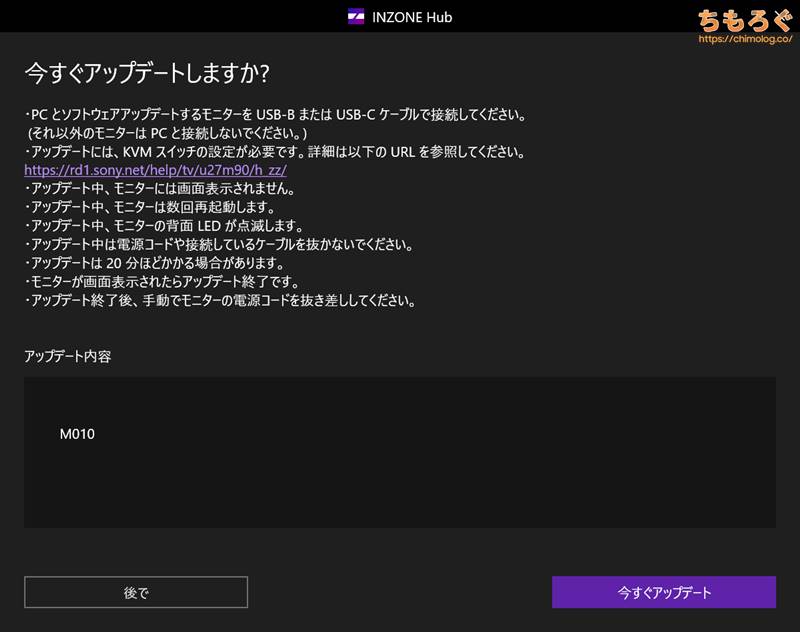
ファームウェアの更新は、INZONE Hubからできます。
- HDMIポート(#1)を接続
- USB Type-Cケーブルを接続
してから「今すぐアップデート」をクリックすると自動的に始まります。M006 → M010(最新版)へアップデートするのに掛かった時間は約16分です。

Sony INZONE M9のHDR性能をテスト
Sony INZONE M9はDisplay HDR 600認証を取得したゲーミングモニターです。上から数えて3番目のHDRグレード規格に合格している、ミドルクラスのHDRモニターです。
Youtubeで公開されている「Morocco 8K HDR」や、HDR対応ゲームを使って検証します。
(HDR映像を収めた写真はSDRです。掲載した写真は参考程度に見てください。)
シンプルに明るいです。
Mini LEDバックライトによるコントラスト感はあまり体感できないですが、そもそも96ゾーン分割しか無いから、体感できなくて当然でしょう。
黒い部分を黒く表示する方向より、明るい部分をきちんと明るく表示する方向でMini LEDが役に立っているタイプです。HDR 600対応モニターの中でも際立って明るく見えます。

96ゾーン分割のローカル調光をチェック。やはりSonyの技術力を持ってしても、96ゾーン程度ではハロー(光漏れ)現象をそれほど抑制できないです。

「Xiaomi G Pro 27i」より、1152ゾーン分割のローカル調光を使った比較写真です。ハローが目立ちやすいよう、さらに鋭い角度から撮影していますが、ハローがほとんど見えません。
コントラストと明るさを両立するなら1000ゾーン超のMini LEDが有利です。96ゾーンはSonyでも無理があります。
参考程度に、Display HDR 1000対応ゲーミングモニターと比較した写真です。写真越しでも、発色の違いに気づかれたと思います。
きちんと明るく制作されている4K UHD盤「デューン Part 2」で動作チェック。アラキスの乾いた砂漠の再現度が高いです。本当に砂漠が目の前にあるみたい。
妙なちらつきはまったく無かったですが、映像のシーンが切り替わったときにローカル調光の「遅延」が起こるくらいです。
それほど明るくはないけれど、ジェット機のブースト噴射や日中の空戦シーンはかなりの明るさが収録されている4K UHD盤「マーヴェリック」も動作チェック。
明るさに関して、Sony INZONE M9で十分に事足ります。序盤の作戦会議シーンにおける、ちらつきは問題ありませんが、ローカル調光エラーをクリアできませんでした。
動きの少ないシーンで、ローカル調光の目立った「遅延」が発生します。
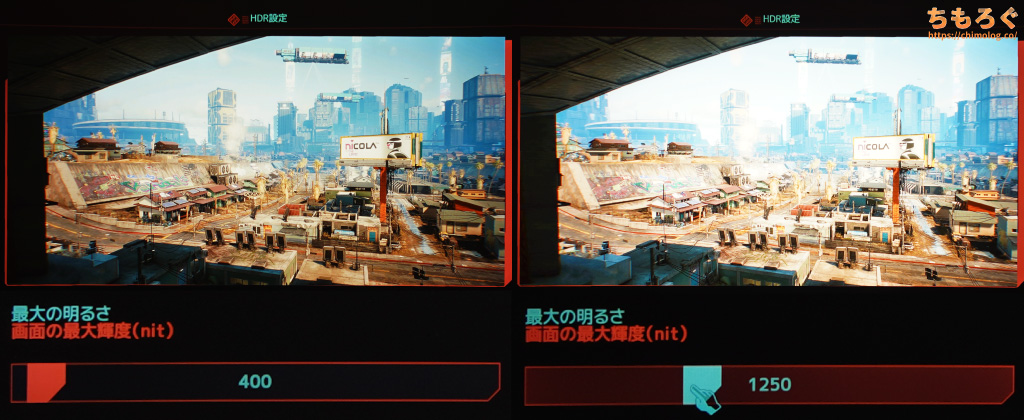
(※クリックでスクリーンショット拡大)
HDR対応ゲームの代表例「サイバーパンク2077」で動作チェック。グラフィック設定から適切な最大輝度(ピーク輝度)を割り当てると、ピカピカと明るいHDRゲーム映像の出来上がり。
おすすめの最大輝度は「800 ~ 850 nits」です。自分の好みに合わせて、800 ~ 850の範囲で設定します。850を大幅に超えると階調エラー(白飛び)の原因になります。

(INZONE M9でHDR化すると800 cd/m²前後で変換されます)
「原神」など、HDR非対応のゲームでは「NVIDIA RTX HDR」をおすすめします。
マルチディスプレイ環境の方は、有志が制作したフリーソフト「NvTrueHDR」を使って※RTX HDRを適用します。
※NVIDIA純正Appは今のところシングルディスプレイ専用です。特定のディスプレイを任意に選んでHDR化するには、NvTrueHDRが手っ取り早いです。

「ローカル調光」モードで見え方がどう変わる?
INZONE M9のローカル調光モードは、Mini LEDバックライトの最低輝度(明るさ)を調整する機能です。
- 「オフ」:普通の液晶パネル(850:1)
- 「低」:VAパネル相当のコントラスト(4000:1)
- 「高」:最高のコントラスト(22000:1)
ローカル調光を上げるほど、コントラスト比が向上します。ただし、どのモードを使ってもワーストケースのコントラスト比は800:1程度に落ち着きます。
Mini LEDバックライトの反応速度に大きな差はなかったです。
特に理由がなければ「ローカル調光:高」モード一択です。
モニター測定機材でHDR性能を評価
モニターの色や明るさを測定できる機材を使って、「Sony INZONE M9」のHDR性能をテストします。
測定結果(レポート)はこちら↓からどうぞ。専門用語が多いので・・・、興味がなければ読まなくていいです。
| VESA Display HDR HDR性能のテスト結果 | ||
|---|---|---|
| 比較 | テスト対象 Sony INZONE M9 | VESA Display HDR 600 |
| 画面の明るさ |
|
|
| 黒色輝度 |
|
|
| コントラスト比 |
|
|
| 色域 |
|
|
| 色深度 |
|
|
| ローカル調光 |
|
|
Sony INZONE M9のHDR性能をテストした結果、すべての項目で合格です。疑いなく本物の「Display HDR 600」モニターです。
明るさが800 cd/m²を安定して超えているため、HDR 600とHDR 1000のちょうど間に位置する性能(HDR 800)です。
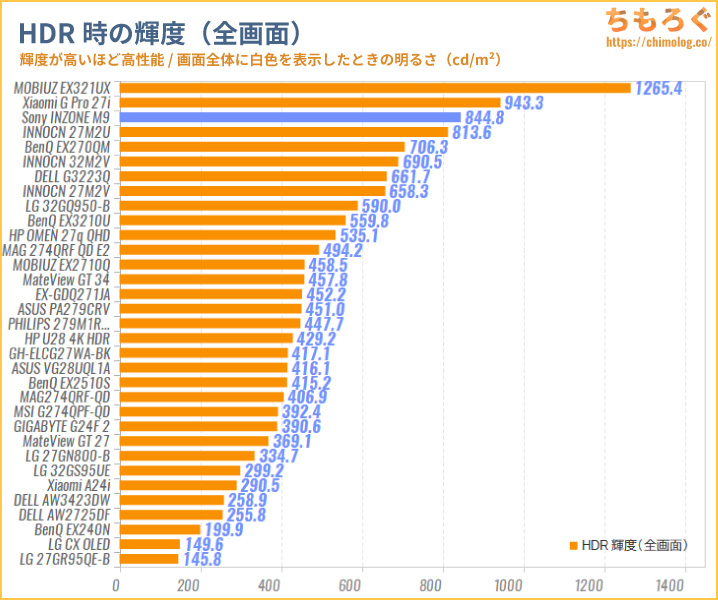
HDRモードで画面全体に白色を表示したときの明るさを、他のモニターと比較したグラフです。
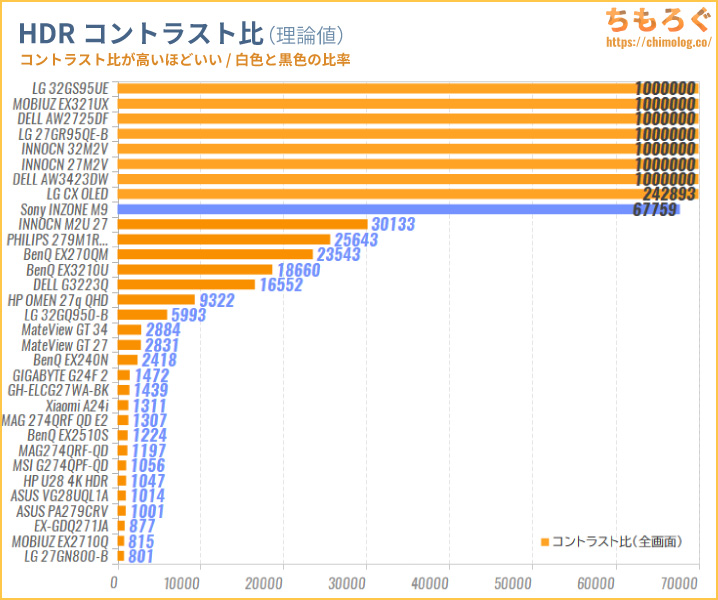
HDR時のコントラスト比(理論値)は、67759:1です。
| HDRコントラスト比i1 Pro 2で測定した結果 | |
|---|---|
| 全画面 | Infinity : 1 |
| 10%枠 | 892 : 1 |
| 3×3分割 | 1049 : 1 |
| 5×5分割 | 907 : 1 |
| 7×7分割 | 860 : 1 |
| 9×9分割 | 851 : 1 |
テストパターン別にHDRコントラスト比を測定した結果、ワーストケースで851 : 1です。
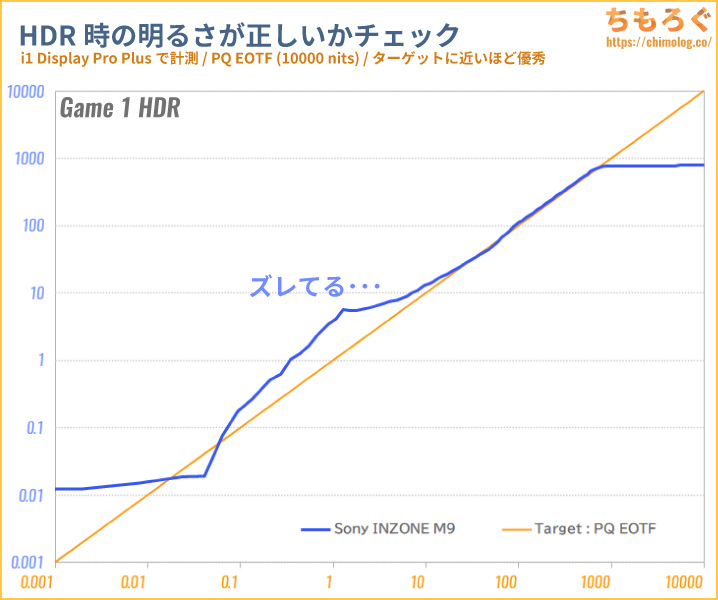
HDR規格どおりの明るさを表示できるかチェックする「PQ EOTF」グラフです。「ローカル調光:高モード(APL:25%)」で測定しました。
定価14万円もする割にズレています。明るい方向にズレているから、それほど大きな問題ではないものの、コントラスト感が悪化する原因になりそうです。
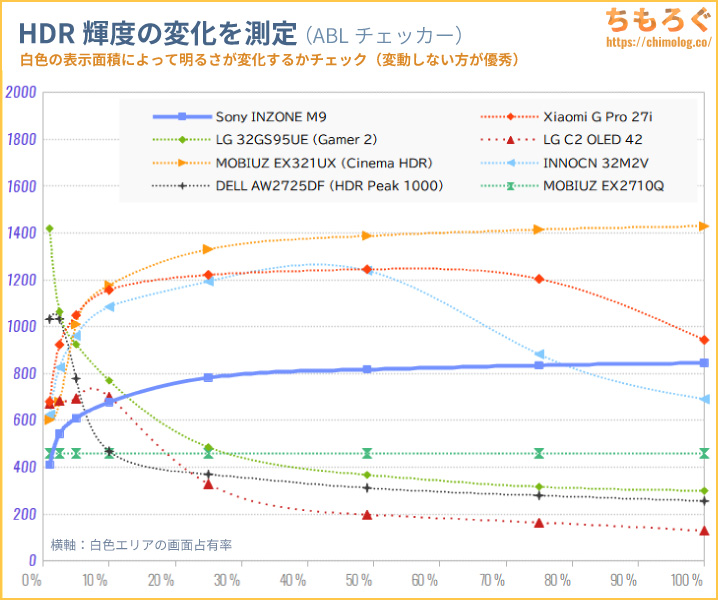
面積比による明るさの変動はやや大きめ。
小さいハイライトで400~600 cd/m²程度、面積比10~75%まで700~800 cd/m²前後の明るさを維持します。
世に出回っている99%のOLEDモニターを軽く凌駕する明るさです。
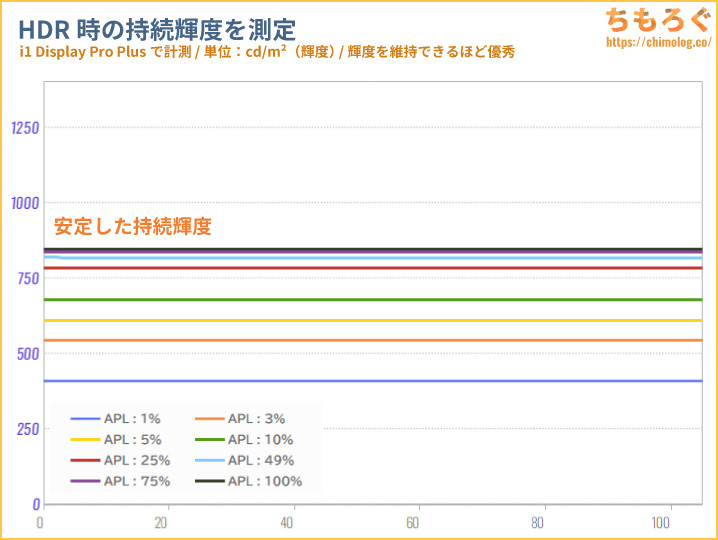
HDRモード時の持続輝度をチェック。
面積比1~100%まで安定した持続輝度です。
HDR時の色精度(Rec.2020)は最大ΔE = 9.1、平均Δ = 4.15で一般ユーザー向けのモニターとしては精度が高いです。
HDR時の色温度はやや暖色気味に偏っています。
試験的に導入を始めたICtCp規格による「カラーボリューム(Gamut Volume)」の評価です。
白い枠線がターゲット色域で、内側のカラフルな枠線が実際に表示できた色の広さです。白い枠線が埋まっているほどHDR表示に理想的と考えられます。
Sony INZONE M9の開封と組み立て

「SONY」と「INZONE」のロゴが入った、段ボール風の簡素なパッケージで到着。サイズは68 x 46 x 23 cm(140サイズ)です。

口を天井に向けて開封して、梱包材や付属品を1つずつ取り出します。途中でパネル本体が見えてくるので、落とさないよう慎重に取り出します。
梱包状況は良好、分厚い発泡スチロール製の梱包材でがっちり挟まれています。
| 付属品 |
|---|
 |
|
映像出力用のケーブルは付属しません。残りはACアダプターや説明書など、必要最低限の付属品です。

出力160.1 W(19.5 V x 8.21 A)の大型ACアダプターが付属します。ケーブルと合わせて715 gの重さです。
SONY株式会社 名義でPSE認証マークを取得済み。
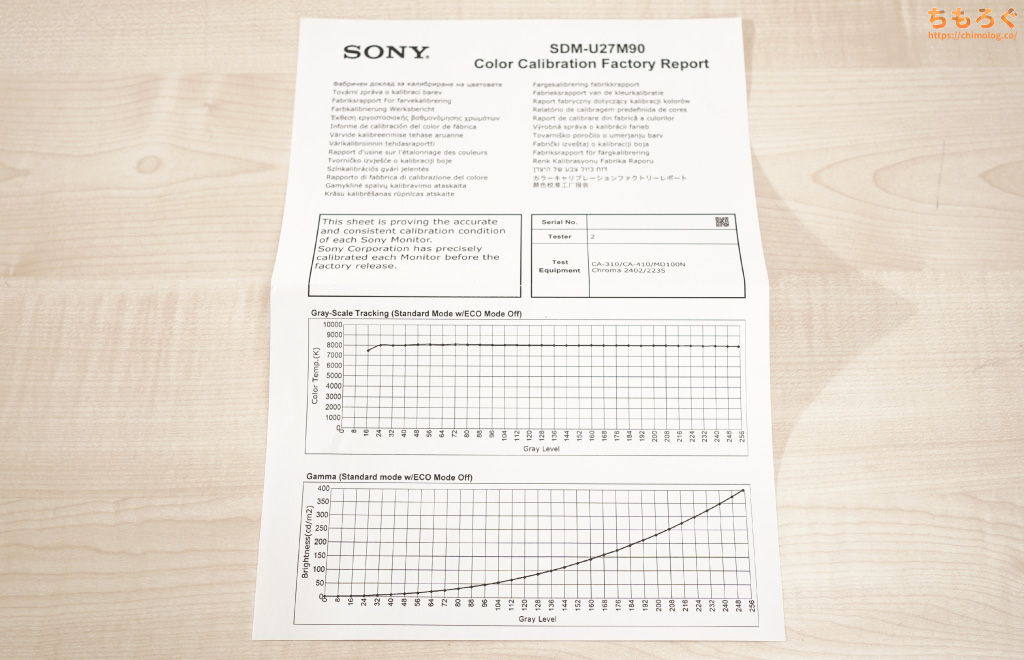
出荷時キャリブレーションの証明レポートが付属します。
「標準モード」は色温度が8000K前後、明るさの精度がガンマ2.2前後にキャリブレーション済みです。色の精度(ΔE)は何も調整されていません。
最近のPCモニターで定番のドッキング方式と思いきや、途中でプラスドライバーが必要です。
外観デザインを写真でチェック
近未来のガジェットを意識した、個性の強いユニークな外観デザインです。
パネル本体の曲線美を使ったデザインはかなり好みですが、付属スタンドのポキッと折れそうな頼りない雰囲気は微妙な印象。見ていて不安になってきます。
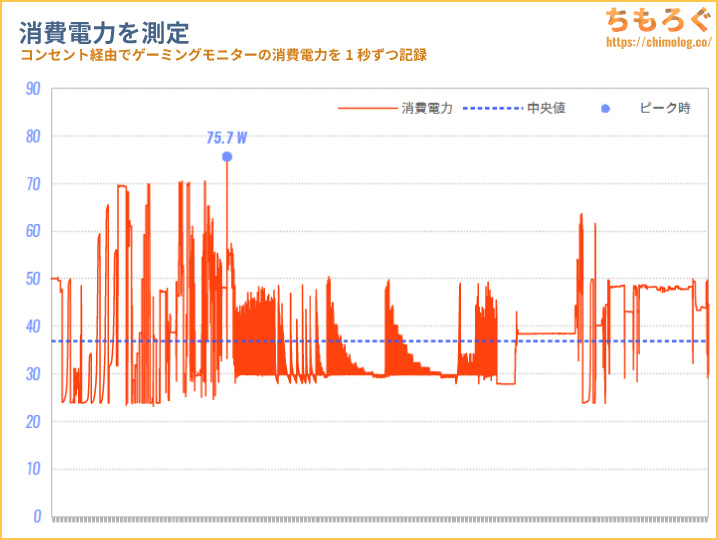
コンセントに仕込んだ電力ロガーを使って消費電力を1秒ずつ記録したグラフです。数~数十時間のゲーミングモニター検証中に記録しています。
- 中央値:36.9 W
- ピーク値:75.7 W
- 上位25%:47.1 W
- 下位25%:30.0 W
おおむね37 W前後です。SDRゲーミング時で30 W前後、HDRゲーミング時に40 W前後をイメージすると近いです。画面が真っ黒(Mini LED:消灯)だと約26 W程度しか使いません。
OLEDパネルより省電力性(= 同じ明るさを出すために必要な消費電力)に優れている傾向です。
まとめ:値段に見合う価値があるかどうか疑問

「Sony INZONE M9」の微妙なとこ
- パネルの均一性が悪い
- コントラスト比は平凡
- HDRモード時の明るさがズレてる
- 初期設定の色温度がズレてる
(かんたんに修正できます) - 値段の割に「機能性」が少ない
- ゲーマー向け機能が少なめ
- 「sRGBモード」がない
- SDRとHDRでOSD設定を共有
- 「96ゾーン分割」は競争力に欠ける
- リモコンが付属しない
- 定価が高い(約14万円)
「Sony INZONE M9」の良いところ
- 最大144 Hzに対応
- PS5で120 Hz(VRR)対応
- 応答速度が速い(IPSパネルとして)
- 入力遅延が少ない
- 高色域IPSパネル(DCI P3:97%)
- Display HDR 600認証
- 必要十分なエルゴノミクス機能
- USB 5 Gbpsポート対応(4個)
- OSDソフト「INZONE Hub」
- ファームウェア更新に対応
Sony INZONE M9はコストパフォーマンスが悪いゲーミングモニターです。
ぼくは9.8万円で購入しましたが・・・、やや割高に感じます。パネルの性能は(色ムラを除けば)そこそこ優秀ですが、定価に見合う機能性をあまり提供できていないのが難点です。
デザインにこだわった付属モニタースタンドは高さ調整と角度調整しか出来ず、高さ調整をすると奥行きが変わってしまう不便なギミックが付いてきます。
内蔵スピーカーとヘッドホン端子の音質は激安PCモニターと大差ない「おまけ」レベル。定価で同価格帯にいるBenQ MOBIUZなら手を抜かない部分でしょう。
総じて、値段の割に作り込みがおかしな方向に走っている印象を拭えません。もっと他にコストを掛けるべき部分があったと言わざるを得ないです。
さらに追い打ちをかける状況がライバル製品の存在です。
量子ドットパネル、1152ゾーン分割のHDR 1000に対応する4Kゲーミングモニターが8~10万円台で買えます。32インチ型も選べます。
Sony INZONE M9を選ぶ理由を見つけるほうが難しい状況です。

「Sony INZONE M9」の用途別【評価】
| 使い方 | 評価※ |
|---|---|
| FPSやeSports(競技ゲーミング) 最大144 Hz対応で、応答速度もそこそこ速いです。 | |
| ソロプレイゲーム(RPGなど) 色鮮やかな映像でソロプレイゲームに没入できます。 | |
| 一般的なオフィスワーク 4K(27インチ)で文字がクッキリ見えます。しかし「sRGB」モードに非対応、色ムラの程度も平均以下です。 | |
| プロの写真編集・動画編集 プロの写真編集や動画編集に耐えうる広い色域を備えますが、出荷時校正がありません。「DCI P3」や「Adobe RGB」に対して、自分でキャリブレーションが必要です。 | |
| HDRコンテンツの再現性 Display HDR 600認証を軽々と合格できるHDR性能です。Mini LEDモニターとしてかなり明るく、輝度の安定性に優れます。HDRコンテンツの「明るさ」なら再現性が高いです。 |
※用途別評価は「価格」を考慮しません。用途に対する性能や適性だけを評価します。
| 参考価格 ※2024/7時点 | 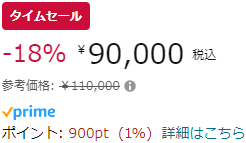 |
|---|---|
| Amazon 楽天市場 Yahooショッピング |
2024年7月時点、Sony INZONE M9の実売価格は約9万円です。8月現在は売り切りセールにともない6万円まで値下がりしています。
細かい部分で不満が目立つゲーミングモニターですが、6万円ならダメ元で案外アリかもしれません。明るい4K HDRゲーミングを体験してみたいなら悪くない値段です。
・・・少なくとも、ぼくのように10万円近い値段で買うよりマシでしょう。


以上「Sony INZONE M9 レビュー:あのSONYが作った初の4Kゲーミングモニター【96分割Mini LED】」でした。
Sony INZONE M9の代替案(他の選択肢)
INZONE M9のおもな代替案が「INNOCN 27M2V」です。
セール時に8万円台の安さで、量子ドットFast IPSパネル + 1152ゾーン分割のMini LEDを搭載します。最大90 W対応のUSB Type-Cポートがあり、ノートパソコンユーザーも便利です。
SDRモードとHDRモードでそれぞれローカル調光機能が独立しているため、わざわざ手動でローカル調光を切り替える手間もありません。
2022年に買って以来、飽き性のぼくが未だに手元に置いている4Kゲーミングモニターのひとつです。特にアーマード・コア6(HDR対応)でお世話になりました。
32インチがいいなら「INNOCN 32M2V」が代替案です。
セール時に10万円台の安さで買えます。27M2Vの32インチ版で、基本的なスペックや性能はほぼ同じ。応答速度の遅さが目立った弱点です。
応答速度が遅くても困らない、RPGゲームやオフラインゲーム、動きの少ないMMORPG(FF14等)をプレイするのに魅力的な4K HDRゲーミングモニターです。
ぼくはFF16(PS5 HDR)でお世話になりました。フェニックスやイフリートが放つ、網膜が焼けるような眩しいHDR映像に没頭。

もう少し予算を抑えたいなら「DELL G3223Q」がおもな代替案。
Sony INZONE M9と同じく、高色域IPSパネルにDisplay HDR 600対応。最新のファームウェアでは、HDRモード時の色精度が大幅に改善され、おすすめしやすい1台です。
OLED(有機EL)に興味があるゲーマーは「LG 32GS95UE-B」が今のおすすめです。
4Kでおすすめなゲーミングモニター
最新のおすすめ4Kゲーミングモニター解説は↑こちらのガイドを参考に。
4KでおすすめなゲーミングPC【解説】
予算に余裕があれば「RTX 4090」や「RTX 4080」を搭載したゲーミングPCがおすすめです。
コスパ重視なら「RTX 4070 Ti SUPER」がおすすめ。グラフィック設定の妥協と、DLSS 3(フレーム生成)と合わせて4K 120 fps超を目指せます。
おすすめなゲーミングモニター【まとめ解説】












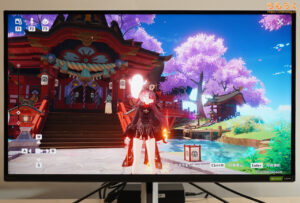









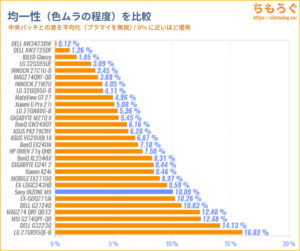
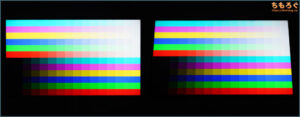
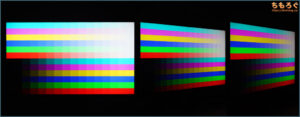

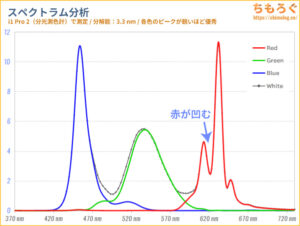


























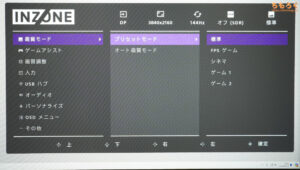
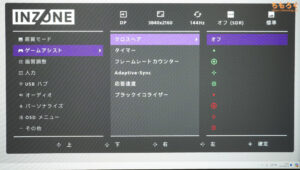
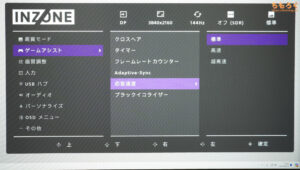
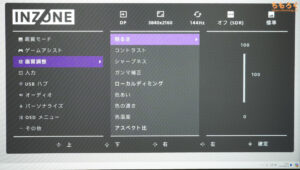
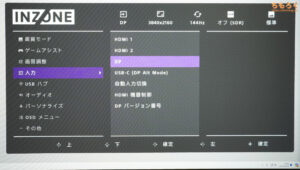
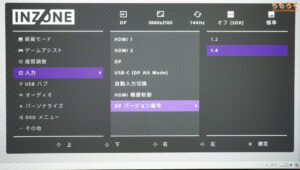
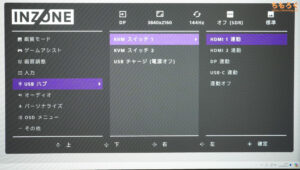
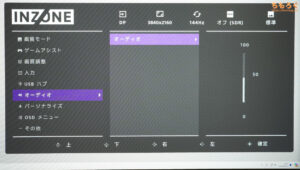
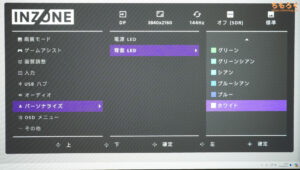
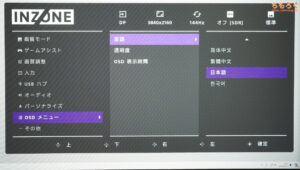
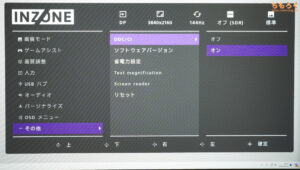





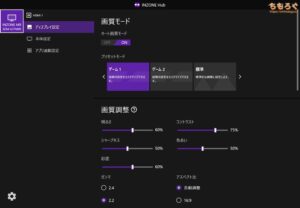
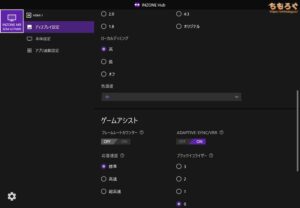
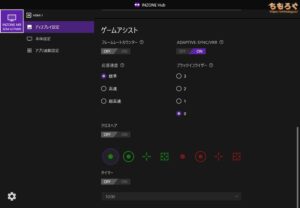
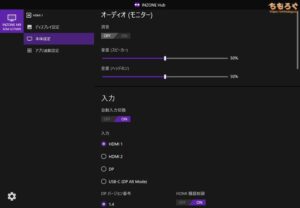
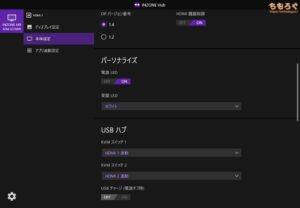
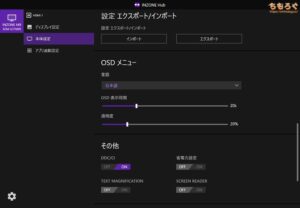
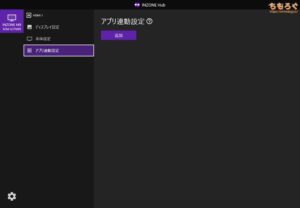
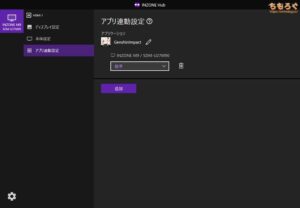












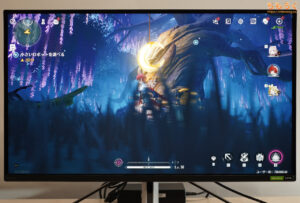
















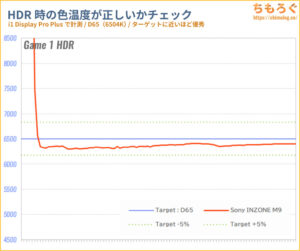


































 おすすめゲーミングPC:7選
おすすめゲーミングPC:7選 ゲーミングモニターおすすめ:7選
ゲーミングモニターおすすめ:7選 【PS5】おすすめゲーミングモニター
【PS5】おすすめゲーミングモニター NEXTGEAR 7800X3Dの実機レビュー
NEXTGEAR 7800X3Dの実機レビュー LEVEL∞の実機レビュー
LEVEL∞の実機レビュー GALLERIAの実機レビュー
GALLERIAの実機レビュー 【予算10万円】自作PCプラン解説
【予算10万円】自作PCプラン解説 おすすめグラボ:7選
おすすめグラボ:7選 おすすめのSSD:10選
おすすめのSSD:10選 おすすめの電源ユニット10選
おすすめの電源ユニット10選

 「ドスパラ」でおすすめなゲーミングPC
「ドスパラ」でおすすめなゲーミングPC

 やかもちのTwitterアカ
やかもちのTwitterアカ


 レビュー評価【特におすすめ】
レビュー評価【特におすすめ】 レビュー評価【おすすめ】
レビュー評価【おすすめ】 レビュー評価【目的にあえばアリ】
レビュー評価【目的にあえばアリ】
セール時6万円で買えるなら格安中華4Kゲーミングモニターよりも安くね?
安いなりに問題も多いので、寛大な心で多少の不具合は目をつむる気持ちで買ってみるといいかも。
今月から6万になったことで購入の余地が生まれたモニター
ワイは理想を言えばBenQの32型4Kが欲しいけど、同じ予算でINZONEトリプルディスプレイできるのか……ってなってるとこ
発売当初これ定価で買うならその値段で43型のブラビア買えばps5と連携機能あって低遅延120hzでなんとお釣りまで付いてくるという散々な商品だったけど
6万(ポイント還元含めたら実質5.7〜9)の4kゲーミングモニターと思えば割と良いかな
売り切りてことは次に期待
ぼくも次回作に期待しています。具体的には・・・
・32インチ型4K
・HDMIでも最大リフレッシュレートに対応
・入力切り替えの高速化
・他と比較して程度がひどい「IPSグロー」症状
・特定のパターンでしましま模様の色ムラ
・特定のパターンでローカル調光が「遅延」する
・値段に見合う機能性の追加
(または機能性に見合う適切な定価設定)
・ひどい音質のスピーカーとヘッドホン端子
(または、ひどいなりに価格を下げる)
・使いやすい付属モニタースタンド
・家電屋らしく「リモコン」をつける
ザッとこれくらいはすぐに挙げられます。
g pro 27iのコスパに思わず飛び付いて購入したのですが、メインに考えていたps5用途に向いてない事が判明したので返品する事にしました。
gdq271jaも考えたのですが、それまでVAを使ってたのもあって色彩はともかくコントラスト比877:1の結果はちょっと躊躇うものがあり、対してこちらは96分割とはいえローカルディミングHDR600なので6万弱のセール価格を考えると妥協点として十分ありかなと検討中だったのでとても参考になりました。
あまり積極的におすすめはできないけれど、常時HDRモードの「PS5」なら買っても良さそう。
並の液晶モニターより格段に明るいですし、動きの多いゲームだとローカル調光のエラー(遷移の遅延)や、しましま模様の色ムラは基本的に発生しないです。
> 【絶対買うな】SONYの16万円「新型ゲーミングモニター」が酷すぎる【INZONE M9】
有名な吉田製作所Yさんが、2年前に定価購入して動画のネタにしてましたね。タイトルでお察しです。
ブログと無関係な、ロクなレビューすらできない低知能でバカなキチ〇〇吉田の話題態々出してきて賛同するとか信者かな?コイツ
書き込み主です。すみません。別にご不快な思いをさせるつもりはなかったのですけどね。私も彼の動画が好きなわけではありませんし。
ただ、随分前に見た記憶のある商品だなと思って再検索したら出てきて思い出したってだけです。とはいえ、本製品に関して言えば、動画で批判されているポイントは至極真っ当な点ばかりであり、そのことはやかもちさんが上の方で列挙されていることとも一致しています。具体的にはこの辺。
・値段に見合う機能性の追加
(または機能性に見合う適切な定価設定)
・ひどい音質のスピーカーとヘッドホン端子
(または、ひどいなりに価格を下げる)
・使いやすい付属モニタースタンド
特に、付属モニタースタンドのひどさに関しては、ブログを読むよりも動画で見て頂いた方が一目瞭然でして、まあ、本商品に迂闊に手を出す人が減ってくれればと思って書き込んでみました。
ご不快な思いをさせてしまいましたこと、重ねてお詫び申し上げます。
16万円でこれだと「酷すぎる」といいたい気持ちも、ちょっと理解できますね…。高級路線であればBenQ MOBIUZのような全部盛りスペックをイメージするせいで、余計に期待ハズレになりやすいかと。
幸い、ぼくは9.8万円で買ったのでまだマシですが、すでに1000ゾーン超のMini LEDを複数所有していたのが相対的にINZONE M9がダメに見える原因でした。9.8万円だと、27M2Vや32M2Vが買えてしまうので…。
INZONEというブランド自体がやる気あるのかないのかわからないところがあるんですよね~
ゲーミングヘッドフォンのほうもノイズキャンセリング+ゲーミングというのが魅力的で注目してたけどこの間セールしてた割には次回作の話も聞かないし
今のものを改善して次回作に繋がられるなら買ってみたい気持ちはあるんですけど
単色を表示した時、縞模様が見えるというレビューを見たのですがどうでしたか?
ある意味いつものソニーって印象です
ゲーム機は出してたけど周辺機器は出さずにいて、中華メーカー(笑)とバカに出来ないクオリティのものがある分野に後からズカズカ入ってきたのにブランド割増価格の商品が売れると思ってそうな初期の価格設定やこのスペックは平常運転って感じですね
BRAVIAで良くね感あるよねぇ…
6万なら選択肢に入るかも
6万で買いましたがpcとps5に接続してみたところ音だけ出て画面が映りませんスティック触ってもメニューも出てこないのでどうしよもうないです…
自分も今回安くなったから買って、全く同じ症状が発生しました。
PCにサブモニターとしてつなぐと2枚目のモニターとして認識はしているみたいですが画像が映らず、INZONE HubからFWアップデートしたり、他のところの記事で電源コードを抜いて電源ボタンを押してしばらく放置したら治ったという記事があったのですが、それを試してもダメでした。
自分は結局購入店と相談して返品対応となりました。メーカー生産終了らしく(そもそもセールもそれが理由っぽいです)、交換対応は無理とのことでした。
詳細レビューお疲れさまでした。この製品。確か出た当時から割高&不都合多発する話が多く
価格面ではM9にしても下位のM3にしても、価格と機能面が見合ってない製品との評価だった覚えがあります…
そして、その不都合もコメントにある「接続がおかしくなる」が不都合の一つだったと思いますが、まさかFWアップでも直ってないとは思わなかったですw
もしかして RTX HDRは WIN11専用ですか?
項目が出てこない・・・
6万なら全然
擁護ではないですが2022年の発売当初はまだ27インチ4K 144Hzのゲーミングモニターの相場って10~13万ほどした(しかもほとんどがHDR400や600でも普通のエッジ型)ので直下型はHDMI2.0のASUS PG27UQ(20万以上)くらいしか存在していなくて22年末にinnocnのmini LED機の登場で相場がガラっと変わりましたが、発売時点で特に国内はYouTuberさんなどが全くHDRに対する正確なレビューや知見がないせいで必要以上に荒れたかなって印象があります。
中華メーカーのコスパの高いmini LED機が増えてきてM9はちょっと中途半端な位置にいますがHDR性能自体はちもろぐさんのデータ通り約850cd/m²前後をたたき出してくれるので2年経った今でもPCモニターの中では上位に入る性能はありますしね
もちろんある種PS5向けではあるのにプロゲーマーの偏った志向を反映したスタンドデザインやソフトウェアの不具合など不満点があったのは事実ですけどねw
色んな改良などを加えた後継機が出るならどんなのが出るのかは自分も楽しみにしています
Innocnの完全な下位互換……